GParted е един от, ако не и най-популярният инструмент за разделяне на GNU / Linux, когато става въпрос за GUI инструменти.
Мощен, лесен за навигация и направо до точката; GParted прави това, което трябва да прави, и го прави добре. Въпреки това, за потребители, които не са запознати с него или не са свикнали да вършат работа по персонален дял; все още може да изглежда малко обезсърчително.
Тази статия е преглед на GParted, за да помогне на новите потребители да разберат как да го използват.
Инсталация
GParted често се предлага предварително инсталиран на много дистрибуции, които използват GNOME, Cinnamon или други GTK базирани среди. Ако обаче нямате, инсталацията е толкова проста, колкото инсталирането на пакета 'gparted' с вашия мениджър на пакети и е достъпно във всяко основно хранилище, за което знам.
Използване на GParted

Веднъж инсталиран, GParted обикновено се намира в менюто на вашите приложения в „Системни инструменти“ и при стартиране ще изисква вашата корен парола.
След като започне, ще се покаже екран като екранната снимка по-долу. Отбелязах някои области, изброени по-долу:
В момента избраното устройство / устройство
Визуално представяне на схемата на дяловете
Списък на дяловете / схемата
Броят на операциите, които чакат да бъдат завършени от GParted
GParted може да работи с всяко устройство, което може да бъде разделено, от USB Flash устройства и външни устройства, до вътрешни твърди дискове и т.н.
Изображението по-горе показва, че избраният в момента диск е разделен, за да има 500mb / boot дял, и 931.02GB, използван за останалата част от системата ми, което е криптиран LVM (Logical Volume Manager, помислете за това като нещо като psuedo настройка на RAID или динамичен дял, който може да бъде променен, оразмерен, изтрит и т.н., докато системата ви работи.)
Въпреки това, за тази примерна статия ще разделя малък USB флаш устройство. И така, щракваме селектора на устройство (# 1) и избираме устройството, което желаем.
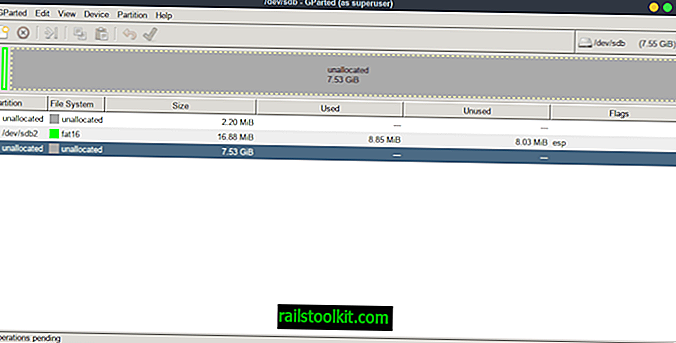
Както можете да видите от това изображение, в момента устройството има малък дял върху него, така че ще използваме GParted за изтриване на дяла. За целта просто кликнете с десния бутон върху желания дял и изберете „Изтриване“.
GParted автоматично ще се промени, за да отразява това, което сте направили (въпреки че все още не е станало АКТУАЛНО), така че ще имате визуално представяне.
На следващо място, нека направим два нови дяла; единият ще бъде ext4, а другият - NTFS. Кликнете с десния бутон върху неразпределеното пространство и изберете „Ново“. Ще се появи прозорец, в който можете да изберете размера, името, формата, независимо дали искате да бъде основен дял, логичен или разширен и т.н.
Като цяло ще искате да запазите повечето настройки по подразбиране, освен ако не знаете към какво конкретно се стремите, например логически томове. Изображението по-долу ми показва настройка на 4000MB ext4 дял.
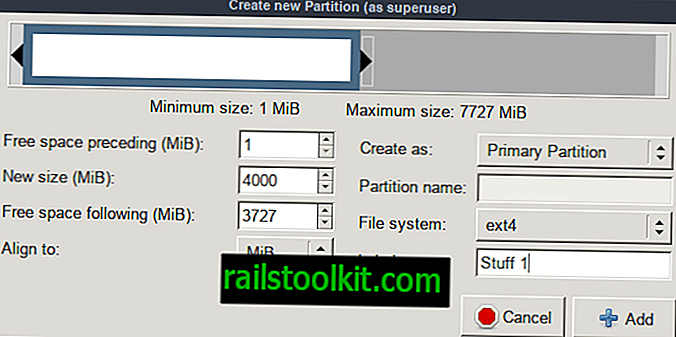
След като това е направено, трябва да повторя процеса, но да променя формата. GParted автоматично се настройва да използва остатъка от свободното неразпределено пространство за мен, но ако не искате да използвате цялото налично пространство, това може да бъде променено, както направихме за първи път.
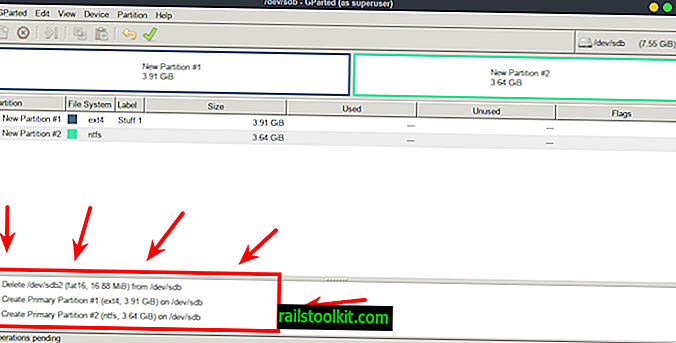
След като приключите, GParted е готов да пристъпи към промените, които сме наредили на опашка.
Въпреки това, преди да продължим, не забравяйте да прегледате чакащите операции и се уверете, че това, което GParted е на път да направи, е това, което искате. Уверете се, че правилното му устройство, правилните формати и т.н.; грешките могат да бъдат фатални, ако бъдат направени с грешно устройство!
Ако сте сигурни, че сте настроени, щракнете върху бутона за ярко зелено отметка! GParted ще ви предупреди същото предупреждение, което току-що ви дадох .... Щракнете върху Приложи, когато сте готови!
Ако всичко върви добре, сега ще сте направили това, което сте си поставили за цел!
В заключение
GParted може да направи много, много повече, но за начинаещи това е, което трябва да знаете. Но винаги не забравяйте да удвоите и утроите проверете своите чакащи операции, преди да направите нещо! Правенето на архиви също винаги е добра идея!














